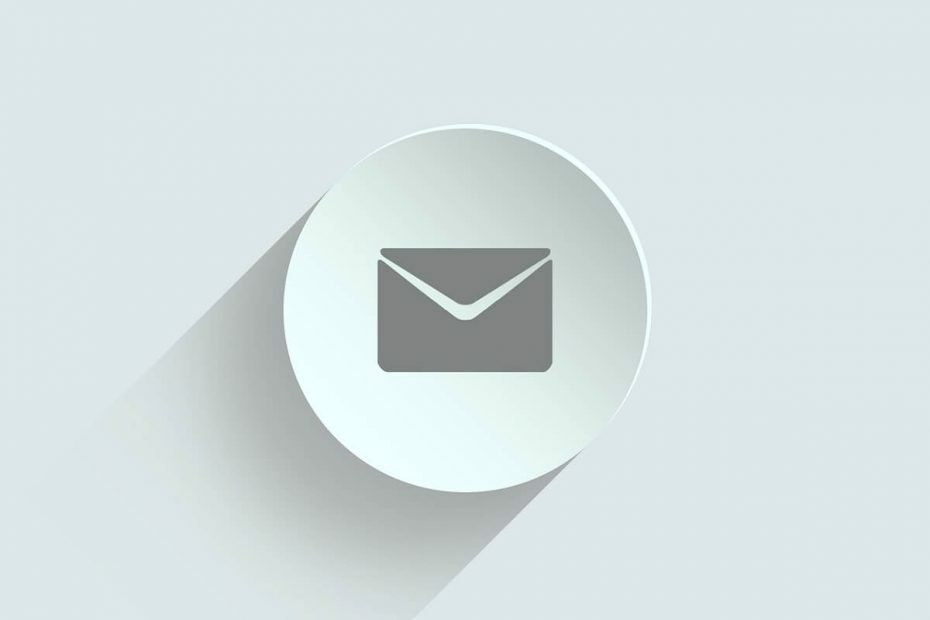Все способы калибровки контроллера на ПК
- Калибровка Logitech Extreme 3D Pro повышает точность, повышает точность и устраняет мелкие проблемы.
- Windows предлагает встроенный инструмент для калибровки контроллеров, и он в значительной степени эффективен.
- Пользователи также могут использовать Steam для калибровки Logitech Extreme 3D Pro.

Logitech Extreme 3D Pro — отличный джойстик, идеально подходящий для полета и космические симуляторы. Но для получения наилучших результатов вам может потребоваться откалибровать Logitech Extreme 3D Pro.
Однако с Логитек Профайлер не включая никаких настроек калибровки, нужно будет искать другие пути. А мы вам в этом поможем.
Зачем мне калибровать Logitech Extreme 3D Pro?
Вот несколько причин, по которым вам может потребоваться калибровка Logitech Extreme 3D Pro:
- Повышенная точность – Калибровка эффективна для повышения точности и точности контроллера.
- Устранение проблем с движениями – Через некоторое время, контроллеры начинают показывать проблемы с движениями, и калибровка — идеальный способ это исправить.
- Лучший игровой опыт - С повышенной точностью и устранением проблем с контроллером игровой процесс стал бы намного лучше.
Хорошо, теперь, когда мы все это знаем, давайте начнем калибровать джойстик Logitech, используя методы, описанные ниже.
Как откалибровать джойстик Logitech Extreme?
1. Сбросьте калибровку Logitech Extreme 3D Pro.
- Нажимать Окна + р открыть Бегать, тип радость.cpl в текстовом поле и нажмите Входить.

- Выбирать Логитек Экстрим 3D Про из списка, удерживайте кнопку Ctrl + Сдвиг ключ, а затем нажмите Характеристики.

- Нажмите на Восстановление значений по умолчанию.

- После завершения нажмите Применять а потом ХОРОШО чтобы сохранить изменения.
Таким образом, вы можете перезагрузить контроллер и устранить мелкие проблемы. Это работает так же, если вы хотите откалибровать контроллер Xbox One.
Чтобы точно откалибровать, используйте следующий метод.
2. Используйте калибровку игрового устройства
- Нажимать Окна + С открыть Поиск, тип Настройка игровых USB-контроллерови щелкните соответствующий результат поиска.

- Теперь выберите контроллер из списка, нажмите Ctrl + Сдвиги нажмите Характеристики (не забудьте удерживать клавиши при открытии Характеристики, иначе не получится).

- Далее нажмите Калибровка.

- Теперь следуйте инструкциям на экране, чтобы завершить процесс.

Это еще один эффективный метод калибровки Logitech Extreme 3D Pro с помощью встроенных инструментов. Но если вам не нравятся результаты или вы хотите попробовать другой метод, Steam также предлагает возможность откалибровать контроллеры.
3. Калибровка Logitech Extreme 3D Pro в Steam
- Подключите Логитек Экстрим 3D Про контроллер, запуск Пар, а затем нажмите кнопку Режим большого изображения вариант (если у вас нет игрового клиента, скачать Steam).

- Теперь нажмите Настройки.

- Нажмите на Настройки контроллера.

- Выберите контроллер из раскрывающегося меню и нажмите Калибровка.

- Теперь следуйте инструкциям для завершения калибровки.
Вот и все! Теперь вы знаете, как откалибровать Logitech Extreme 3D Pro на своем ПК и получить улучшенный игровой опыт.
Некоторые из наших читателей спросили: как исправить дрейф джойстика Logitech? Если джойстик наклоняется в одну сторону, это может сильно раздражать во время игры.
Читатель предложил решение отключить джойстик от USB, когда он начинает дрейфовать, и подключить его обратно, не касаясь при этом джойстика.
Другим решением было бы демонтировать джойстик и решить проблему физического наклона, установив противовес внутри устройства. Однако это рискованная процедура, которую мы рекомендуем только людям с большим опытом DYI.
Если калибровка не удалась, проверьте лучшие контроллеры для Windows и получите его сегодня!
Расскажите нам о своем любимом методе калибровки из тех, которыми мы поделились в разделе комментариев ниже.